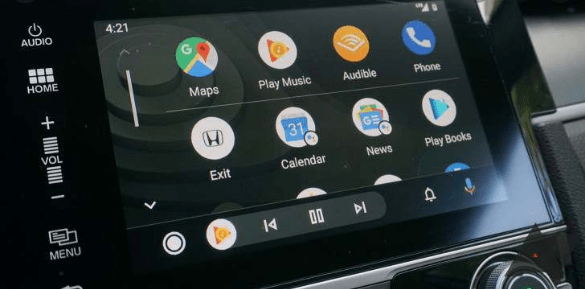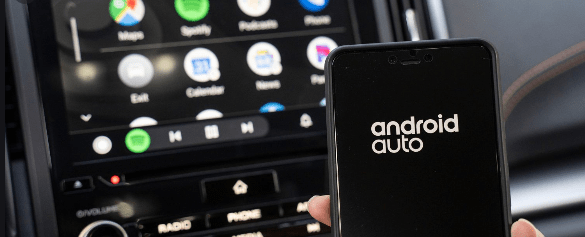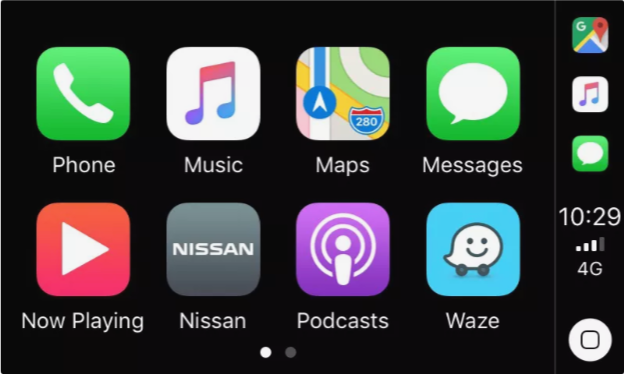Простое руководство по установке приложений Android и Geely Android Auto на примере Geely Coolray, которое подойдет и для других автомобилей Geely под управлением GKUI и других.
Это руководство было протестировано на автомобиле Geely Coolray Sport 2022 под управлением Android 4.3 Jelly Bean.
То что понадобиться для установки приложений на Geely Android Auto
- Установочные файлы в формате APK: GCR Basic V2.
- Флэш-накопитель емкостью 4-32 ГБ (формат FAT32)
- Компьютер (нужен только для скачивания файлов на флешку)
- Wi-Fi или точка доступа для использования в качестве общей точки доступа для телефона и головного устройства для Android Auto.
- Надежный USB-кабель для использования Android Auto и резервное копирование на случай, если он окажется не так надежен.
- Телефон Android с поддержкой Android Auto.
- Поддержка и совместимость:
- Старые телефоны Android или устройства низкого и среднего класса могут не поддерживать Android Auto или работать с задержкой или медленной работой. Это руководство идеально работает на флагманских/высококлассных устройствах, у которых не должно быть таких проблем.
- Телефоны, не имеющие доступа к сервисам Google, могут не работать, если их не модифицировать для работы с Google Apps.

Geely Android Auto подготовка USB накопителя и настройка Android Auto на телефоне Android
- Отформатируйте флэш-накопитель в FAT32, если он еще не отформатирован (GCR HU может читать только FAT32). Нет необходимости переформатировать или удалять файлы, если флешка уже отформатирована в FAT32.
- Скачиваем всю папку «GCR Basic» и помещаем все в корневую папку флешки.
- Скопируйте все 3 файла из папки GCR Basic в корень USB-накопителя.
Эти приложения должны быть установлены на ваш телефон, и телефон, который будет в основном подключаться к головному устройству: AAforPhoneScreen – создает значок на телефоне Android для легкого доступа к настройкам приложения Android Auto и AAstore – позволяет загружать и устанавливать сторонние приложения Android Auto, расширяя доступные возможности приложений.
Дополнительные приложения для телефонов Android доступны в папке InstallToPhone. К ним относятся средство запуска настроек Android Auto (AAforPhoneScreen) и Android Auto Store (AAstore)
Итак, откройте Android Auto на телефоне с помощью AAforPhoneScreen.
Настройте лаунчер, включите обнаружение Hey Google, установите режим светлый или темный, если это необходимо.
Первая настройка приложения Android Auto на телефоне: 1. Нажимайте «Версия» (внизу), пока не появится всплывающее окно, затем нажмите «ОК». 2. Нажмите на 3 точки в правом верхнем углу. Вы должны увидеть «Настройки разработчика» и «Запустить головное устройство». 3. Чтобы AAstore работал, и если вы устанавливаете сторонние приложения Android Auto, перейдите в настройки разработчика и включите неизвестные источники.
Установка приложений на GCR HU
- Заведите автомобиль и поставьте на паузу радио/мультимедиа.
- Нажмите кнопку «Домой» на рулевом колесе, чтобы убедиться, что вы находитесь на главном экране.
- Вставьте USB в USB-порт со стороны пассажира и дождитесь всплывающего окна, оно должно появиться в течение пары секунд. Если всплывающее окно не появилось, USB-накопитель не может быть прочитан, попробуйте отформатировать еще раз или использовать другой флэш-накопитель.
- Как только появится всплывающее окно, просто нажмите «Отмена», скрипт будет работать в фоновом режиме, что позволит установить приложения (вы увидите, как значки приложений постепенно начнут появляться на главной странице GCR). Далее подождите, пока HU перезагрузится.
- После перезагрузки ваши приложения должны быть установлены и готовы к работе.
6. Geely Android Auto. Настройка кнопки «Назад» в любом месте
Это необходимо для того, чтобы вы могли получить доступ к встроенным настройкам Android на HU, а также иметь возможность перемещаться по другим приложениям, поскольку GKUI не имеет встроенной кнопки «Назад».
- Откройте приложение BackButton и перейдите в «Настройки».
- Включите кнопку «Назад в любом месте» и при необходимости настройте маленький значок кнопки «Назад», например, изменив цвет, прозрачность, размер и зафиксировав его на месте.
- В приложении BackButton нажмите Действие длительного нажатия. Выберите «Настройки запуска» для упрощения доступа к приложению настроек HU Android.
7. Настройка Button Remapper
Сразу следует упомянуть, что это необязательный шаг. В основном это для персонализации / эргономики в соответствии с вашими личными предпочтениями.
- Откройте кнопку Remapper и включите System Enable.
- Включите Button Remapper. Если он не отображается, нажмите маленькую кнопку «Назад» один раз.
- Нажмите «Выбрать клавишу» в выпадающем списке выберите «Другое», здесь приложение будет воспринимать физические нажатия клавиш, которые вы выбираете на рулевом колесе. Вы можете нажать любую кнопку на рулевом колесе, которую хотите назначить.
- Пример: Если вы хотите переназначить правую кнопку управления рулевым колесом, кнопку со стрелкой влево, вы нажимаете ее, находясь на экране «другое» Button Remapper. После нажатия она будет зарегистрирована на экране как “STEMPRIMARY” (STEPPRIMARY – это только пример, это имя, присвоенное производителем указанной кнопке, вы не можете его изменить, Button Remapper просто слушает нажатие клавиши)
- В разделе «Действие» вы можете установить назначение клавиш, выбрать раскрывающийся список «Недавние приложения» и заменить его задачей, которую вы хотите назначить.
- Некоторые полезные сочетания клавиш:
- Кнопка «Следующая дорожка» (STEM1/Следующая дорожка)
- Bury / Нажатие на регулировку громкости (STEM3/Play-Pause)
- Пустая кнопка слева от рулевого колеса (ПРОБУЖДЕНИЕ/ в разделе «Действие» выберите «Другое» – «Открыть приложение». Затем выберите приложение, которое хотите открыть. Например. Панорама 360 для просмотра окружения автомобиля по запросу.
Важно: Обязательно снимите флажок «Блокировать системное действие» для всех заданных переназначений, затем нажмите «Сохранить».
8. Настройка geely Android Auto на HU
Это должно быть довольно просто, вам не нужно менять какие-либо настройки, так как настройки по умолчанию уже хороши.
- Откройте Android Auto (приложение Head Unit Reloaded) на HU.
- Подключение телефона к HU:a. Для проводного подключения подключите кабель передачи данных к телефону Android и HU.b. Для беспроводного подключения подключите устройство Android и HU к одной и той же сети Wi-Fi.
Убедитесь, что вы используете заведомо исправный/надежный USB-кабель. Обрывы соединения вероятны даже при использовании заведомо исправных USB-кабелей, поскольку они имеют тенденцию время от времени выходить из строя. Выход из строя USB-кабеля может произойти из-за экстремальных условий внутри автомобиля (изменение температуры, влажности, изгиб, вибрация и т. д.).
Устранение неполадок: В случае, если приложение HUR выдает какие-либо проблемы, попробуйте поэкспериментировать с кабелем, к примеру вставить его в противоположном направлении, если type-c. Если это не помогло, используйте другой USB-порт или кабель. Если возможно, подключитесь через Android Auto Wireless.
Настройка Autokit для carplay
- Подключите HU к Wi-Fi через Wifi Manager.
- Откройте приложение Autokit и разрешите обновление версии, если будет предложено.
- Убедитесь, что на iPhone включена функция Siri.
- Вставьте адаптер carlinkit в USB-порт на стороне водителя.
- Следуйте инструкциям по проводному или беспроводному подключению.
Установка Apk вручную
Скачайте apk-файл приложения и скопируйте его на любой флэш-накопитель FAT32 емкостью 4-32 ГБ (форматировать не нужно), затем откройте проводник ES, получите доступ к USB-накопителю и установите APK-файл.
Ограничения: GCR HU распознает только приложения, совместимые с Android 4.3 Jelly Bean. Если выбранное вами приложение слишком новое, оно может не поддерживать более старые версии Android и, скорее всего, не будет работать с GCR HU. Попробуйте поискать другие версии на сайтах apkmirror или архивов приложений.
Удаление приложений вручную
Перейдите в «Настройки Android» – «Хранилище» – «Приложения». Выберите приложение, которое нужно удалить, и нажмите «Удалить».
Сброс к заводским настройкам Geely Android Auto
Откройте приложение «Настройки» и перейдите в раздел «Система – Восстановление заводских настроек». HU перезагрузится, и все неопубликованные приложения будут удалены.
Также может быть интересно: